Eine kurze Übersicht, was zu tun und zu beachten ist, wenn man WordPress als Multisite-CMS einsetzen möchte. (Zum Stand von WordPress 3.3).
1. Basisinstallation von WordPress
Zuerst gilt es natürlich, die aktuelle Basisversion von WordPress zu laden und die notwendigen Schritte zur Installation durchgehen; Darunter auch Datenbank einrichten etc.
Das Dokument beschreibt dies: http://codex.wordpress.org/Installing_WordPress
Zu beachten ist, dass man sich schon an dieser Stelle einen sinnvollen generischen Domainnamen für die Basisinstallationen wählen sollte, falls dieser dann später gegenüber den Autoren, Redakteueren oder anderen sichtbar werden sollte.
Beispiel:
cms.example.de oder noch besser gleich auf example.de . Die Subdomains bekommen dann: name.example.de
2. Installation Sprachdatei
Möchte man die deutsche Oberfläche nutzen, ist die Installation der deutschen Sprachdatei und deren Aktivierung notwendig. Die dazugehörigen Schritte werden unter folgender Adresse beschrieben: http://doku.wpde.org/Installation_der_deutschen_Sprachdatei .
Möchte man gleich schon in Schritt 1 ein deutsches Bundle installieren, kann man dies auch tun. Auf der deutschen Projektwebsite findet sich im Downloadbereich ein entsprechendes Bundle zum Download http://wpde.org/download/
3. Multisite akivieren
Als nächtes wird die Multisite-Funktion aktiviert. Das Vorgehen ist hier beschrieben: http://codex.wordpress.org/Create_A_Network .
Ergänzende Informationen dazu finden sich auch im Blog von Frank Bültge:
- http://bueltge.de/einstellungen-setzen-bei-wordpress-multisite/1331/
- http://bueltge.de/blog-id-in-wordpress-multisite-darstellen/1262/
Obwohl man sich an alles gehalten hat, was die Anleitung vorgibt, kann es zu der Meldung kommen, dass ein Datenbankfehler vorliegt. In diesem Fall hilft es, dies zusätzlich zu den anderen Anweisungen in der wp-config.php einzufügen:
define('MULTISITE', true);
(Siehe dazu auch: http://wordpress.org/support/topic/installing-multisite-yields-error-establishing-database-connection-error)
4. WordPress Mu Domain Mapping installieren und aktivieren.
Da wir in Schritt 3 bereits die Netzwerkinstallation aktiviert haben, müssen wir nun für die Installation neuer Plugins in den Netzwerkbereich wechseln. Dort rufen wir die Funktion „Plugins“ – „Installieren“ auf und geben in die Suchmaske „WordPress Mu Domain Mapping“ ein. Das gefundene Plugin wird über die Oberfläche installiert.
Als nächstes sind folgende Schritte vorzunehmen:
- Kopieren von
wp-content/plugins/wordpress-mu-domain-mapping/sunrise.php
nach
wp-content/sunrise.php - in wp-config.php ergänzen:
define( 'SUNRISE', 'on' );
5. Apache-Konfiguration
Im Apache ist die Konfig so anzupassen, dass der Domainname und Aliase auch zu der Blog-Site gehen. Bei einer Apache-Installation mit mehreren weiteren virtuellen Hosts, verwendet man einen Wildcard bei den Serveralliasen:
<VirtualHost *:80>
Servername cms.example.de
ServerAlias *.cms.example.de
..
</VirtualHost>
Wenn man keine anderen virtuellen Hosts betreibt, reicht der normale erste VHost-Eintrag des Apaches, der als Default auf die Bloginstallation verweist. Dies funktioniert aber dann nur für die Domains die dann auch wirklich mit einen Namen *.cms.example.de aufgerufen werden.
Wenn eine Domain aber mit Hilfe des Domainmappings einen anderen Namen zugewiesen bekam (z.B. blafasel.example.de oder eine ganz andere 2nd Level Domain www.meineigenertest.blub) muss dieser Name explizit als weiterer Serveralias eingetragen werden:
<VirtualHost *:80>
Servername cms.example.de
ServerAlias *.cms.example.de blafasel.example.de www.meineigenertest.blub meineigenertest.blub
..
</VirtualHost>
Wenn dann www.meineigenertest.blub aufgerufen wird, wird der VHost-Eintrag dafür sorgen, dass das WordPress CMS aufgerufen wird. In der Domain Mapping wird nachgeschaut, welcher Blog (mit einer angegebenen ID) dieser Domain zugeordnet ist. Zusätzlich steht da noch der Eintrag, ob die Domain ein Primary-Eintrag ist oder nicht.
Der Primary-Eintrag dient dabei zur Umleitung auf den jeweiligen Domainnamen, für den Fall dass einer der anderen möglichen Namen aufgerufen wurde.
Beispiel:
Die Blogsite test.cms.example.de wurde eingerichtet. Es erhielt die Id 2.
Nach der Erstellung werden unter Einstellungen -> Domains folgende Einstellungen hinzugefügt:
- Site ID: 2, Domain:
meineigenertest.blub, Primary: Yes - Site ID: 2, Domain:
www.meineigenertest.blub, Primary: No
Wenn nun per Browser auf www.meineigenertest.blub zugegriffen wird, wird zunächst auf meineigenertest.blub umgeleitet. Danach wird dann auf der URL meineigenertest.blub die Blogsite mit der Id 2 angezeigt.
Damit ist die Basisinstallation von WordPress als Multisite CMS erledigt. Danach kommen die jeweiligen Plugins und Themes. Bei trafficstarken Sites werden zusätzlich noch Plugins und Serverkomponenten installiert, die sich um die Performance kümmern.
Dies ist jedoch Gegenstand anderer Artikel.
- http://wpmu.org/using-wordpress-as-a-true-cms/
- http://wpmu.org/top-20-plugins-to-extend-wordpress-cms-capabilities/
- http://www.perun.net/2012/03/08/wordpress-doppelte-seitentitel-metabeschreibungen/
- http://www.perun.net/2010/06/21/wordpress-3-0-blog-netzwerk-bzw-multisite-aktivieren/
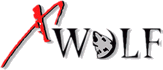

Ich stand vor ein paar Tagen genau vor dem gleichen Problem. Gerade für Shopbetreiber, die einzelne Produkte ein wenig ausführlicher Beschreiben wollen, für die ist so ein System natürlich Gold wert. Und genau das gleiche Problem mit dem Multi-Blog hatte ich auch. Ich habe da ne Weile auch in Google gesucht – mir hat dann ein Video-Guide geholfen.
http://www.youtube.com/watch?feature=player_embedded&v=MlDSi16PPYI
Dein Guide hier ist aber echt Klasse.